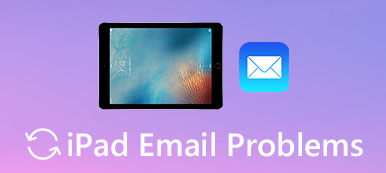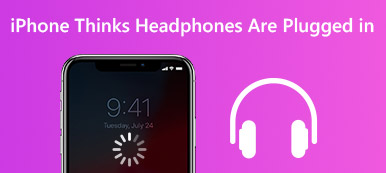Se si desidera mantenere alcune conversazioni in un luogo sicuro, è necessario archiviare i messaggi di Facebook. È un buon modo per organizzare e salva i messaggi di Facebook hai inviato prima. Di conseguenza, tutti i messaggi archiviati di Facebook vengono raccolti in una determinata cartella. Tuttavia, molte persone non sanno come accedere ai messaggi archiviati su Facebook Messenger. E altri non hanno idea di come annullare l'archiviazione dei messaggi sull'app Messenger.

Pertanto, questo articolo offre una guida passo-passo di come archiviare e disarchiviare i messaggi di Facebook. Inoltre, puoi imparare a vedere anche i messaggi archiviati sull'app di Messenger iPhone e Android. Per le persone che vogliono recuperare i messaggi di Facebook cancellati da iPhone o Android, puoi trovare i passaggi dettagliati qui. Bene, leggi e ottieni le informazioni che ti servono.
- Parte 1: Come archiviare i messaggi su Facebook
- Parte 2: Come accedere e leggere i messaggi archiviati su Facebook
- Parte 3: come annullare l'archiviazione dei messaggi archiviati su Facebook
- Parte 4: Come recuperare i messaggi eliminati di Facebook
Parte 1: Come archiviare i messaggi su Facebook
Archiviare messaggi su Facebook è un buon modo per mantenere messaggi importanti per un ulteriore utilizzo. Pertanto, la prossima volta che elimini alcuni messaggi per sbaglio, puoi invece fare affidamento sui messaggi di Facebook archiviati. Ecco due metodi comuni che puoi seguire per archiviare i messaggi su Facebook.
È possibile aprire la pagina Web di Facebook sul browser o eseguire l'app Facebook Messenger per archiviare i messaggi su Facebook.
Passo 1 . Apri l'elenco delle conversioni recenti e scegli una conversione.
Passo 2 . Premi "Azioni" nell'angolo in alto a destra.
Passo 3 . Quindi seleziona "Archivia" da questo elenco a discesa.

Successivamente, puoi vedere che questa conversione non viene più visualizzata in Inbox, perché è già stata archiviata. Per le persone che desiderano archiviare i messaggi di Facebook su iPhone o telefono Android, puoi provare i seguenti metodi.
Passo 1 . Passa all'app Messaggi di Facebook (Facebook non si sta caricando?).
Passo 2 . Premi il pulsante "Home" in basso.
Passo 3 . Scegli una conversione e scorri verso sinistra per fare clic su "Altro".
Passo 4 . Tocca "Archivia" per spostare i messaggi nella cartella "Archiviati".

Poi arriva una nuova domanda, come visualizzare i messaggi archiviati sull'app Facebook Messenger Dispositivi Android e iPhone?
Parte 2: Come accedere e leggere i messaggi archiviati su Facebook
Molte persone si lamentano di non sapere dove sono archiviati i messaggi di Facebook. In realtà, puoi fare clic su poche opzioni per accedere facilmente ai messaggi archiviati su Facebook. Se hai la stessa domanda, puoi ottenere la risposta su come accedere ai messaggi archiviati su Facebook Messenger qui sotto.
Passo 1 . Apri la pagina web di Facebook sul tuo browser.
Passo 2 . Vai su "Messaggi".
Passo 3 . Tocca l'opzione "Visualizza tutto in Messenger".
Passo 4 . Premi "Impostazioni" nell'angolo in alto a sinistra.
Passo 5 . Scegli "Discussioni archiviate" per accedere ai messaggi archiviati su Facebook online.

Se utilizzi un iPhone o uno smartphone Android, puoi farlo cerca i messaggi di Facebook archiviato direttamente.
Passo 1 . Esegui l'app Facebook Messenger.
Passo 2 . Premi il pulsante blu del fumetto.
Passo 3 . Digita il nome delle conversioni archiviate nel destinatario.
Passo 4 . Scegli il nome del destinatario per visualizzare i messaggi archiviati.

Cosa succede se alcune persone si pentono di aver archiviato i messaggi di Facebook? Per risolvere questo problema, puoi leggere la seguente sezione su come annullare l'archiviazione dei messaggi sull'app Messenger.
Parte 3: Come annullare l'archiviazione dei messaggi archiviati su Facebook
È abbastanza facile da decomprimere i messaggi archiviati di Facebook sulla pagina online di Facebook. È possibile raggiungere questo obiettivo direttamente in pochi secondi. E non causerà perdita di dati o altri problemi correlati.
Passo 1 . Accedi al tuo account Facebook sulla pagina Facebook.
Passo 2 . Scegli "Messaggi" sulla barra degli strumenti.
Passo 3 . Premi il pulsante "Altro" e scegli "Archiviato" di seguito.
Passo 4 . Accedi all'archivio e scegli una conversione archiviata.
Passo 5 . Fai clic su "Annulla archivio" nell'elenco "Azioni".

Puoi anche premere il piccolo tasto freccia per annullare l'archiviazione dei messaggi archiviati anche su Facebook. Successivamente, puoi trovare nuovamente i messaggi di Facebook non archiviati nella tua Posta in arrivo. Inoltre, questo metodo può anche essere la risposta a come accedere ai messaggi archiviati su Facebook.
Parte 4: Come recuperare i messaggi eliminati di Facebook
Se si eliminano alcuni messaggi senza backup, è possibile provare i seguenti due software di recupero dei messaggi di Facebook riavere i messaggi. Entrambi sono bravi a recuperare i file persi o cancellati senza perdita di dati.
Apeaksoft iPhone Data Recovery
- Ripristina direttamente i tipi di file 20 di dati persi da iPhone, iPad e iPod.
- Estratto e recuperare i dati di iOS dal backup di iTunes senza cancellare.
- Scarica e recupera tutti i dati dal backup di iCloud.
- Scansione e anteprima di tutti i file persi in dettaglio.
- Supporta iOS 17 e gli ultimi iPhone 15, iPhone 15 Plus e iPhone 14.
Passo 1 . Collega l'iPhone al recupero dati dell'iPhone.
Scarica gratis Apeaksoft Recupero dati iPhone Software. Avvia questo programma e individua l'impostazione predefinita "Ripristina da dispositivo iOS". Se hai già eseguito il backup di iPhone con iTunes o iCloud, puoi scegliere le altre due modalità. Usa un cavo USB lampo per collegare l'iPhone al Mac o al PC.

Passo 2 . Scansiona il tuo iPhone.
Una volta che il tuo iPhone è connesso, premi il pulsante "Avvia scansione" nell'interfaccia principale. Quindi questo software di recupero dei messaggi di Facebook può rilevare completamente il tuo dispositivo iOS.

Passo 3 . Recupera i messaggi Facebook cancellati da iPhone.
Visualizza l'anteprima di tutte le categorie, inclusi "Messaggi" per ottenere le informazioni dettagliate. Contrassegna gli elementi che desideri recuperare. Alla fine, tocca "Recupera" per l'output recuperato i messaggi di Facebook da iPhone a PC.

Apeaksoft Android Data Recovery
- Recupera i file persi o cancellati da telefoni Android, tablet e schede SD.
- Recupera i messaggi di Facebook a causa di Arresto anomalo dell'app Messenger, cancellazione, ecc.
- Recupera i dati persi da vari scenari come la password dimenticata, crash di sistema, problemi della scheda SD e altri.
- Pienamente compatibile con più dispositivi portatili Android 5000, come Samsung, Sony, LG, HTC, ecc.
Passo 1 . Esegui il recupero dati Android.
Avvia Apeaksoft Android Data Recovery. Quindi collegalo ad Android sul tuo computer Windows o Mac usando un cavo USB.

Passo 2 . Attiva la modalità debug USB.
Segui le istruzioni sullo schermo per abilitare la modalità USB sul tuo dispositivo Android. Successivamente, tocca "OK" per andare avanti.

Passo 3 . Scegli i tipi di file da scansionare.
Fare clic sulla casella di controllo prima di "Messaggi" e "Allegati dei messaggi" per recuperare i messaggi di Facebook eliminati. Contrassegnare altri tipi di file, se necessario, quindi premere "Avanti" per continuare.

Passo 4 . Recupera i messaggi Facebook cancellati da Android.
Scegli il tipo di file del messaggio e attiva l'opzione "Visualizza solo gli elementi eliminati". Seleziona i file specifici e tocca "Ripristina" per recuperare i messaggi di Facebook cancellati.
Questo è tutto per come accedere ai messaggi archiviati su Facebook e altre soluzioni correlate. Lascia i messaggi qui sotto se hai difficoltà o nuove idee sui messaggi archiviati di Facebook.